Статья была полезной?
Сегмент файлов — это группа файлов, объединенных определенными параметрами, например, файлы типа «Видео», файлы, принадлежащие ученикам или загруженные в прошлом году.
С помощью сегментов вы можете быстро найти необходимые файлы, проверить, где они используются, или удалить для чистки места в файловом хранилище аккаунта.
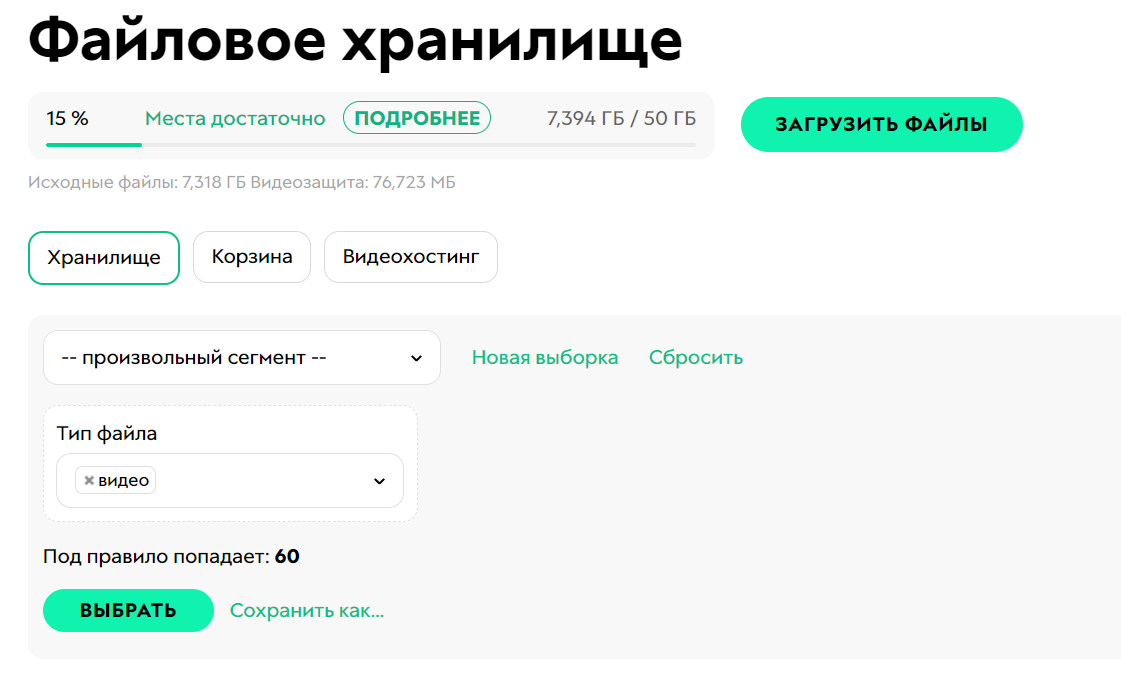
Сегмент файлов
Как сформировать сегмент файлов
Сформировать сегмент файлов можно в файловом хранилище аккаунта.
Доступ к разделу и формированию сегментов имеют:
- владелец аккаунта,
- администраторы.
Для этого:
- Перейдите в раздел «Профиль» — «Файловое хранилище».
- Нажмите «Новая выборка».
- Выберите необходимые фильтры, о которых расскажем ниже ↓
- Нажмите «Выбрать».
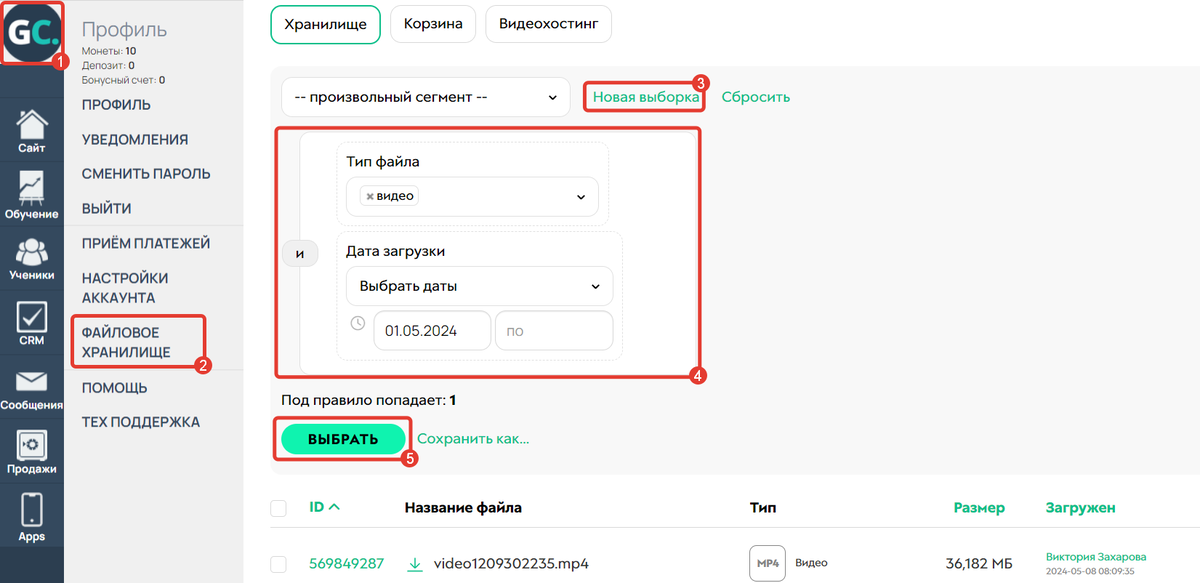
Как сформировать сегмент файлов
Общий принцип работы с сегментами в файловом хранилище такой же, как и в других разделах аккаунта, т.е. вы можете сохранять их или удалять, а также использовать логические операторы для более точного поиска файлов.
С основами работы с сегментами можно ознакомиться в статьях → «Как создать сегмент» и → «Логические операторы „И“, „ИЛИ“ и „НЕ“».
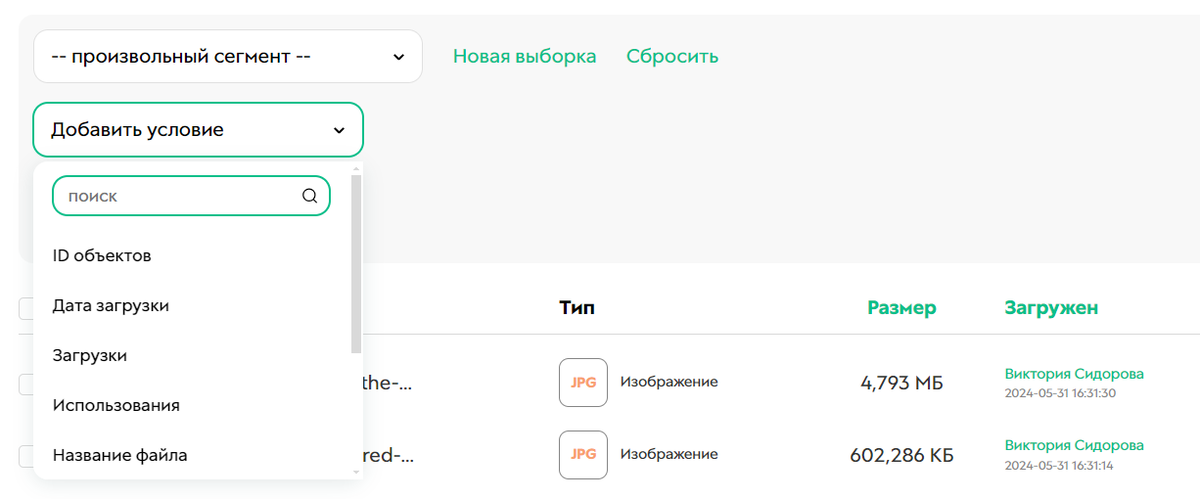
Фильтры в файловом хранилище
ID объектов
Условие позволяет найти файл по его уникальному идентификатору в системе (ID).
Несколько ID можно перечислить через запятую «,».
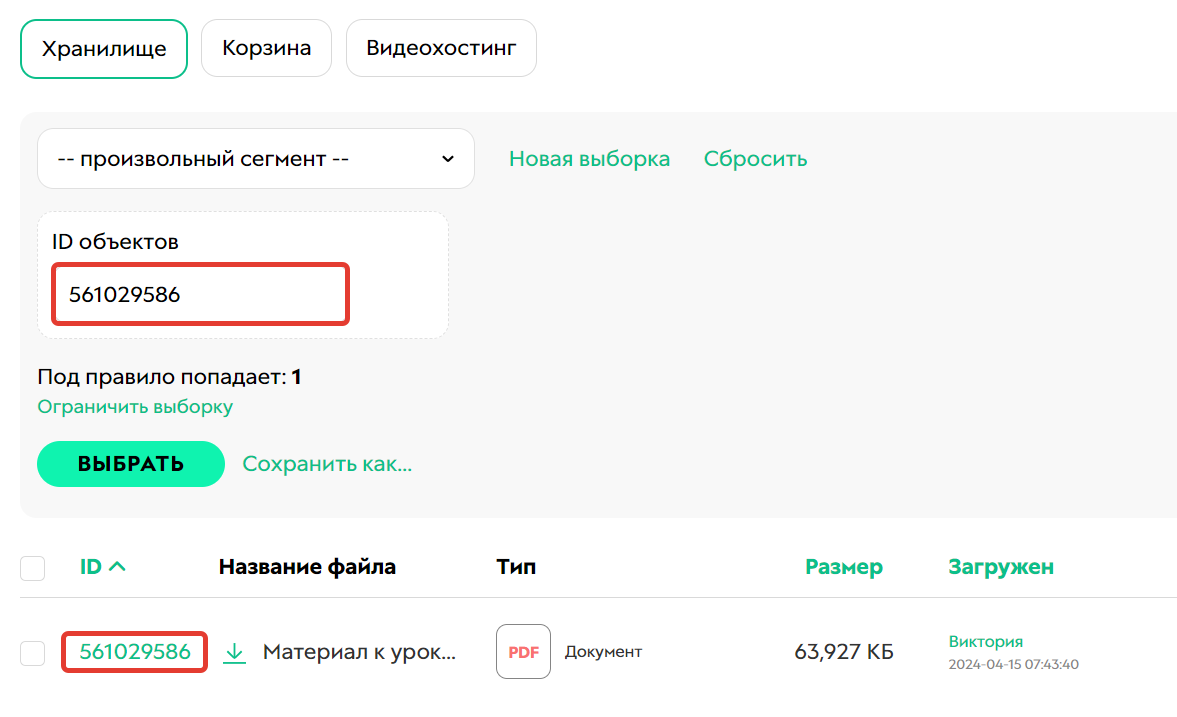
Поиск по ID файла
Дата загрузки
Условие позволяет найти все файлы, загруженные в указанный период времени.
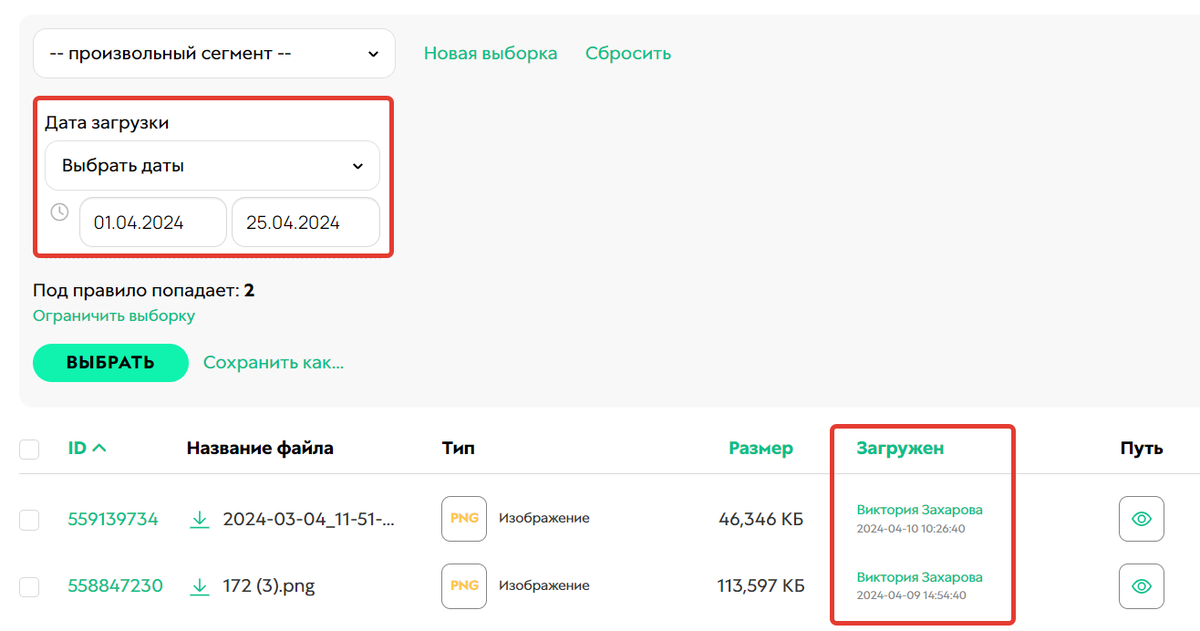
Поиска по датам загрузки
Загрузки
Условие позволяет найти файлы с определенными параметрами загрузки:
- Принадлежит пользователю — отбирает файлы, которые были загружены теми пользователями, критерии которых вы укажете. В условии используются фильтры из раздела «Пользователи».
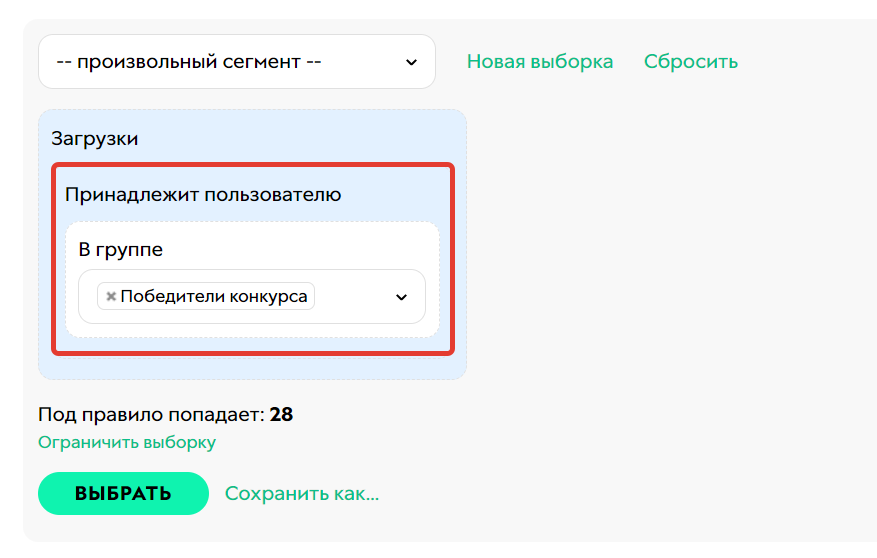
Условие «Принадлежит пользователю»
- Тип пользователя при загрузке файла — отбирает файлы, загруженные учениками, сотрудниками или администраторами. Условие учитывает тип пользователя именно на момент загрузки файла.
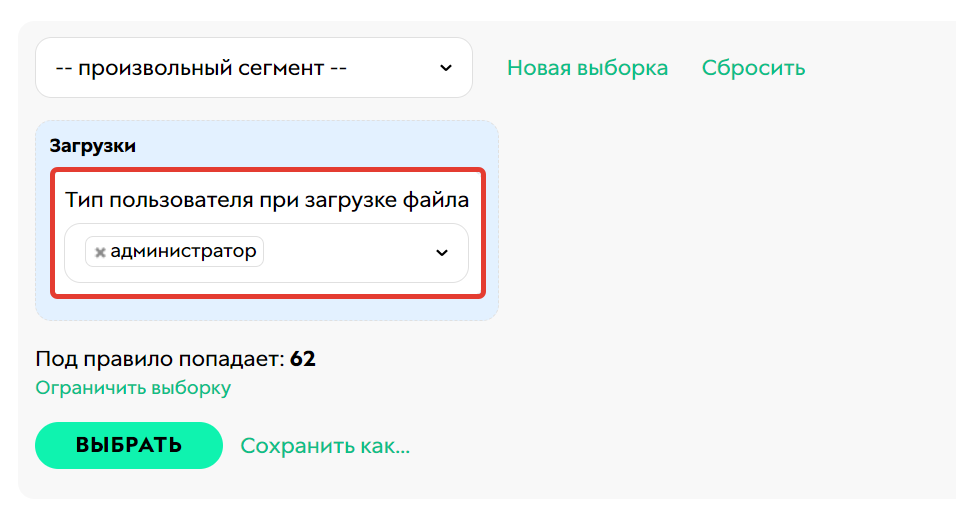
Тип пользователя при загрузке файла
Использования
Условие ищет файлы с определенными параметрами использования:
- Поиск внутри объекта — позволяет сузить поиск, точно указав, в каких именно объектах аккаунта нужно искать файлы:
- Комментарий — файлы, прикрепленные к комментариям в уроке, в блоге или в ленте комментариев. Дополнительно можно ограничить поиск по ID* комментария или по дате создания комментария.
- Ответы на анкеты — файлы, прикрепленные в ответах на анкеты. Дополнительно можно ограничить поиск по названию анкеты, по ID* анкеты или по датам создания ответов на анкеты.
- Ответы на уроки — файлы, добавленные в качестве ответа на задание к уроку, а также файлы, прикрепленные в комментариях к уроку. Дополнительно можно ограничить поиск по ID* ответа/комментария или по датам ответов в уроке.
- Тренинг — все файлы, которые используются в тренингах и их уроках, включая файлы в ответах на задания, файлы в комментариях и т.д. Дополнительно можно ограничить поиск по названию тренинга, его ID* или дате создания тренинга.
- Урок — все файлы, которые используются в уроках, включая файлы в ответах на задания, файлы в комментариях и т.д. Дополнительно можно ограничить поиск по ID* урока или дате создания урока.
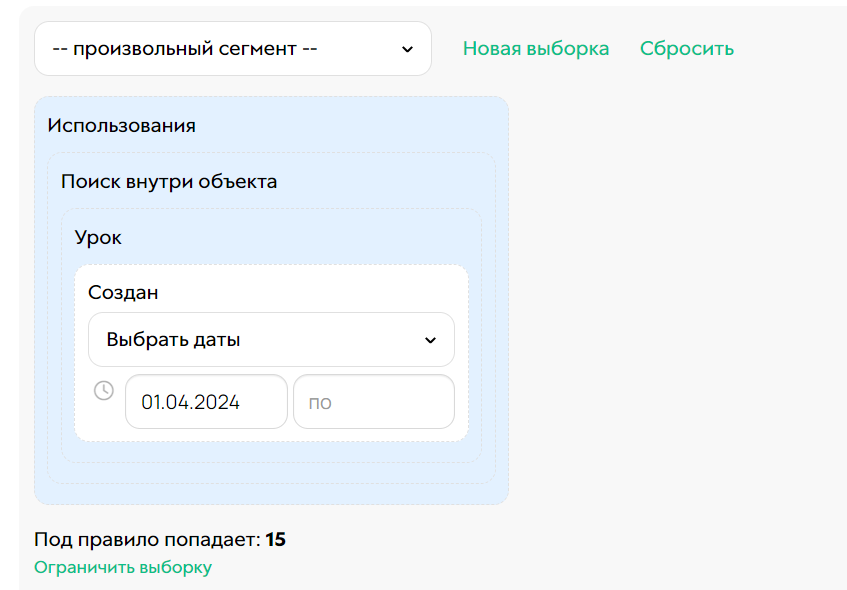
Условие «Использования»
* Чтобы узнать ID того или иного объекта, зайдите внутрь нужного объекта и скопируйте из адресной строки браузера числовое значение, относящееся к объекту.
Подробнее ознакомиться с тем, как объекты связаны между собой в условии «Поиск внутри объекта», можно на схеме ниже:
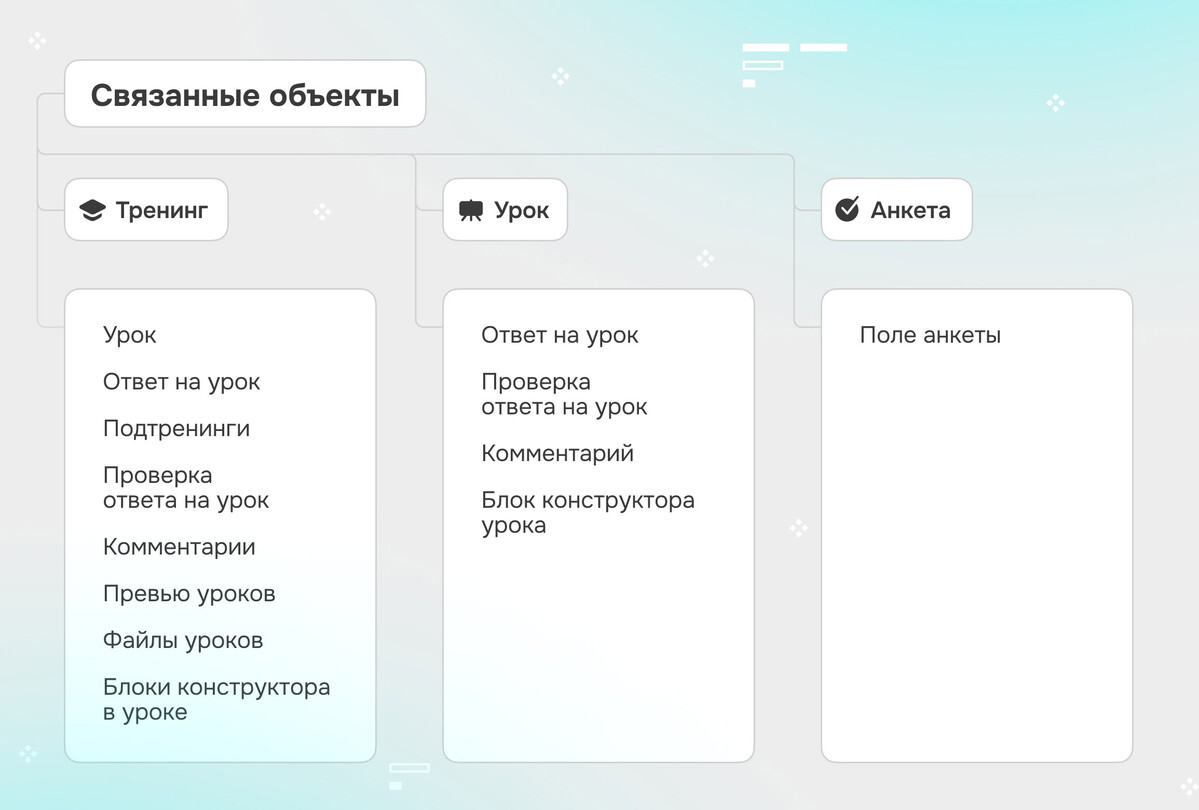
Как объекты связаны между собой в условии «Поиск внутри объекта»
Обратите внимание
Внутри условия «Поиск внутри объекта» с любым из перечисленных объектов нет возможности использовать логические операторы «И» и «ИЛИ».
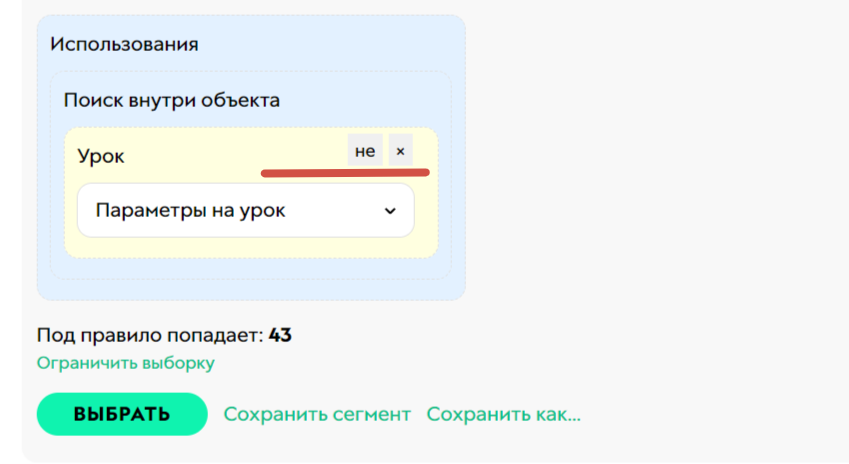
Логические операторы «И» и «ИЛИ» не используются
- Поиск по объекту — находит файлы, добавленные через блок «Файлы» из раздела «Другие» в уроках, блоге или на страницах сайта.
Параметров для поиска по объекту станет больше. Подпишитесь на наш телеграм-канал @getcourse_update, чтобы не пропустить новость об обновлении.
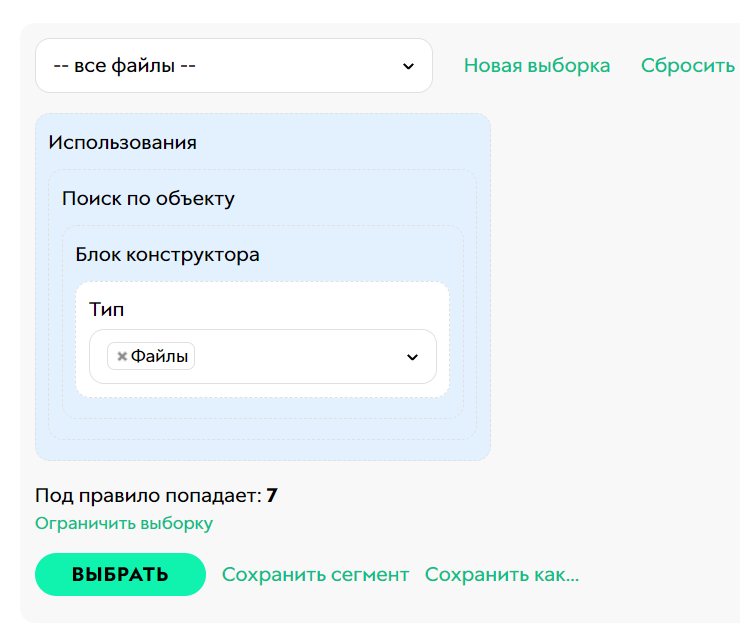
Условие «Поиск по объекту»
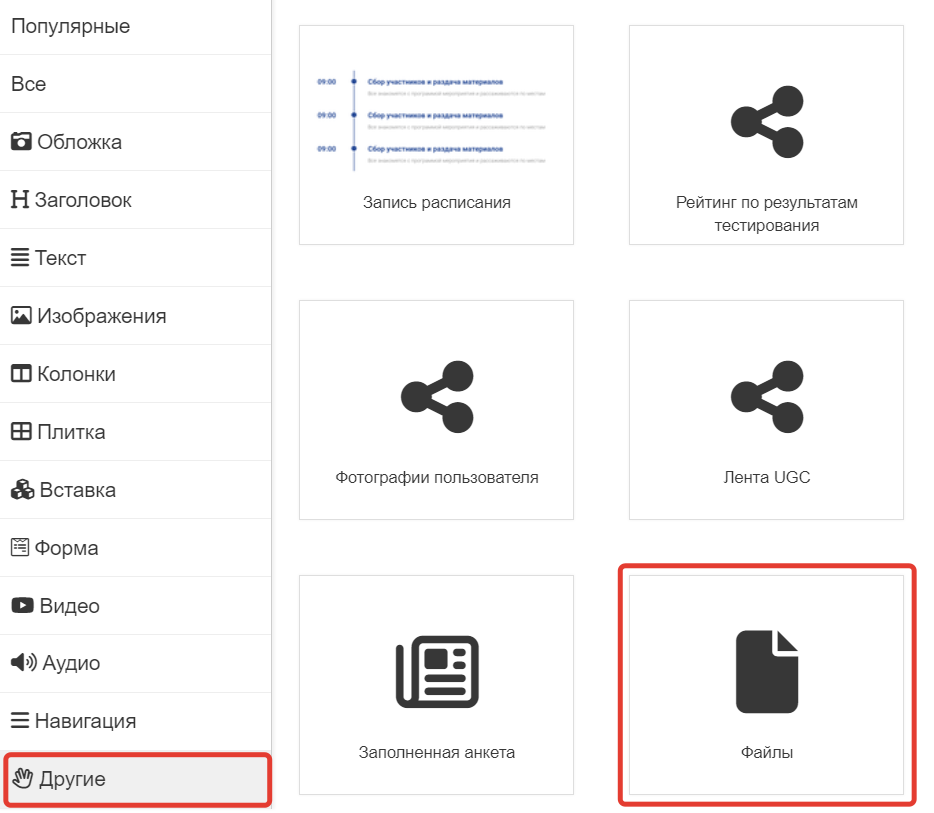
Блок «Файлы»
- Принадлежит пользователю — отбирает файлы, которые были добавлены в уроки/ответы/на страницы и т.д. пользователями с теми критериями, которые вы укажете. В условии используются фильтры из раздела «Пользователи».
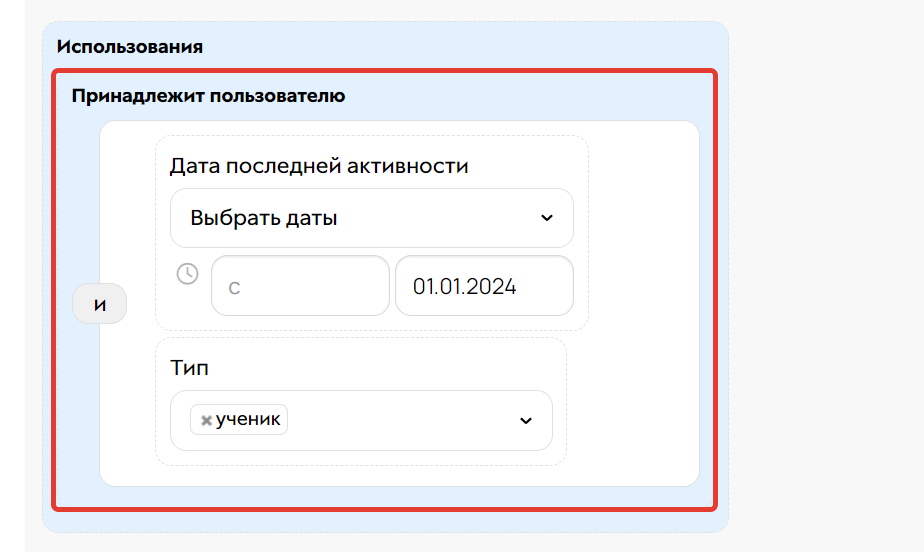
Условие «Принадлежит пользователю»
- Тип объекта — отбирает файлы, которые используются в определенных типах объектов:
- Комментарии — файлы, прикрепленные к комментариям в уроке, в блоге или в ленте комментариев.
- Тренинг — файлы, добавленные в настройках вида тренингов (включая файлы, скрытые настройками видимости) или на вкладке «В приложении».
- Блок конструктора — файлы, добавленные в любые блоки конструктора в уроках, на страницах и в блоге.
- Ответ на урок — файлы, прикрепленные в ответах на задания к урокам.
- Проверка ответа на урок — файлы, прикрепленные кураторами в проверке ответа на урок.
- Файлы, прикрепленные в уроках старого типа — файлы из уроков с типом «Текстовый урок», «Аудиоурок», «Вебинар».
- Превью урока — файлы, добавленные в качестве превью в настройках уроков.
- Ответ на анкету: Поле — файлы, прикрепленные в поле с типом «Файл» в ответах на анкету.
- Звонок: Поле — файлы, прикрепленные в поле с типом «Файл» в дополнительных полях по звонкам.
- Заказ: Поле — файлы, прикрепленные в поле с типом «Файл» в дополнительных полях по заказам.
- Цель: Поле — файлы, прикрепленные в поле с типом «Файл» в целях.
- Пользователь: Поле — файлы, прикрепленные в поле с типом «Файл» в дополнительных полях по пользователям.
- Покупка: Поле — файлы, прикрепленные в поле с типом «Файл» в дополнительных полях по покупкам.
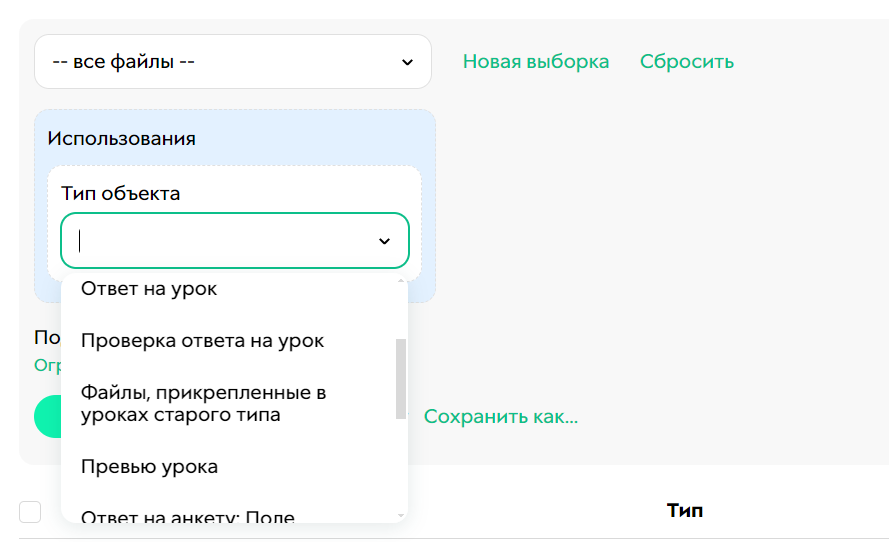
Условие «Тип объекта»
Обратите внимание
Условие «Тип объекта» ищет файлы глобально по выбранному типу объекта, например, по всем тренингам.
Если вам необходимо сузить выборку и искать файлы в определенном тренинге или уроке, то используйте условие «Поиск внутри объекта».
- Тип пользователя при добавлении использования — позволяет найти файлы, добавленные учениками, сотрудниками или администраторами. Условие учитывает тип пользователя на момент добавления файла в ответ, в урок, на страницу и т.д.
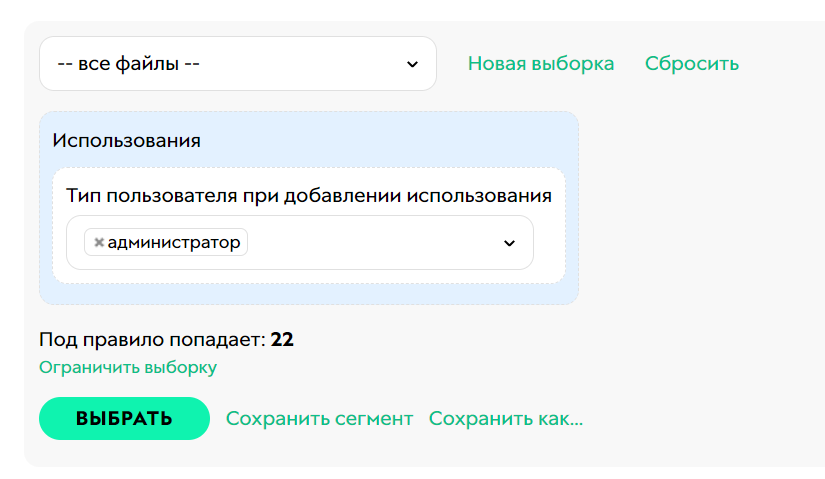
Условие «Тип пользователя при добавлении использования»
Название файла
Условие позволяет найти файл по его полному или частичному названию.
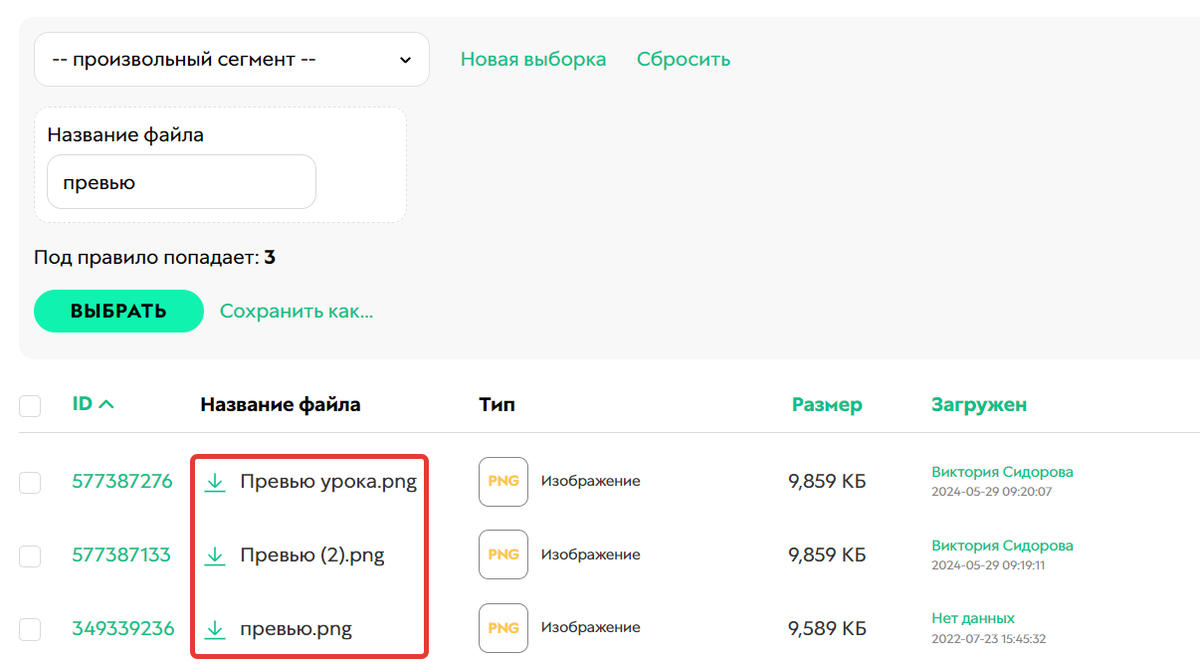
Название файла
Нет использований
Условие проверяет отсутствие или наличие связей с какими-либо объектами в аккаунте, т.е. используется файл в них или нет.
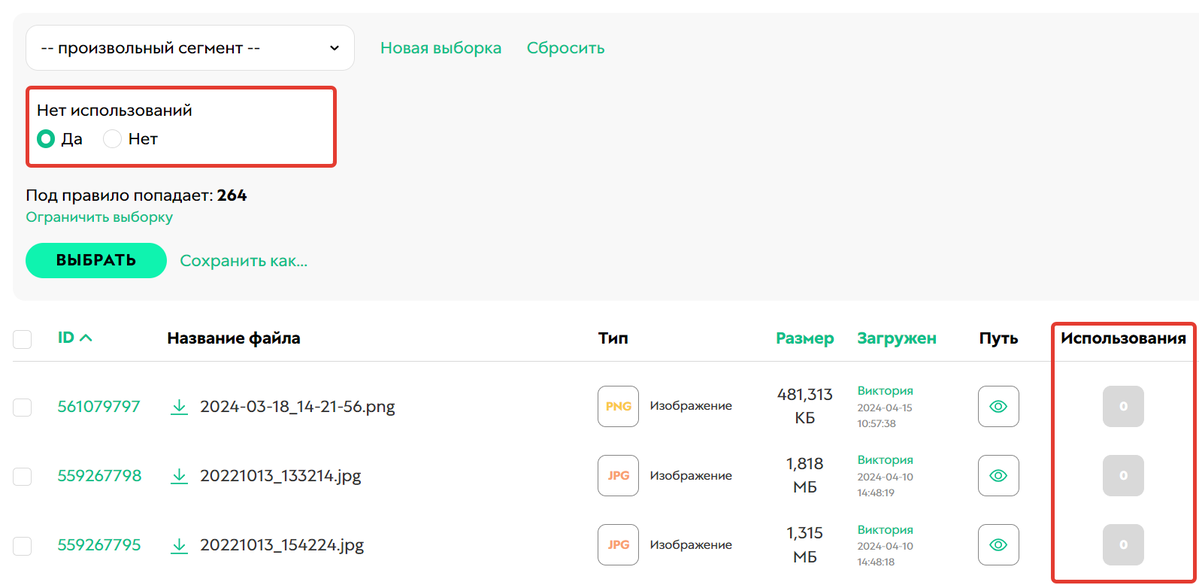
Условие «Нет использований»
Обратите внимание
Если вы добавляете файл только в html-верстку, то такое использование не будет фиксироваться в файловом хранилище и файл попадет под условие «Нет использований» — «Да». Если файл удалить, то он не будет отображаться или работать в коде.
Поэтому если вы используете кастомное оформление в аккаунте и планируете удалить файлы по данному условию, то сперва рекомендуем проверить, что файлы не используются в коде.
Путь файла
Условие позволяет найти файл по информации из колонки «Путь».
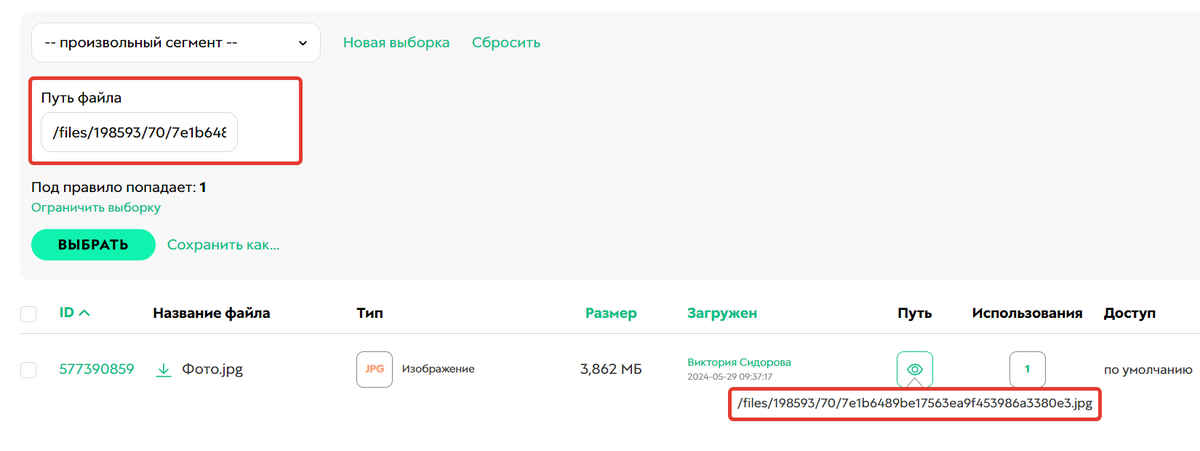
В пути файла содержится хеш. Он используется в коде, в ссылке на файл и в блоках конструктора, где добавлен этот файл. Вы можете скопировать хеш файла (весь или его часть) из любого места и вставить в рассмотренное условие, чтобы найти файл в хранилище.
База знаний
Хеш — это уникальный набор символов, который формируется в системе на основе данных о файле.
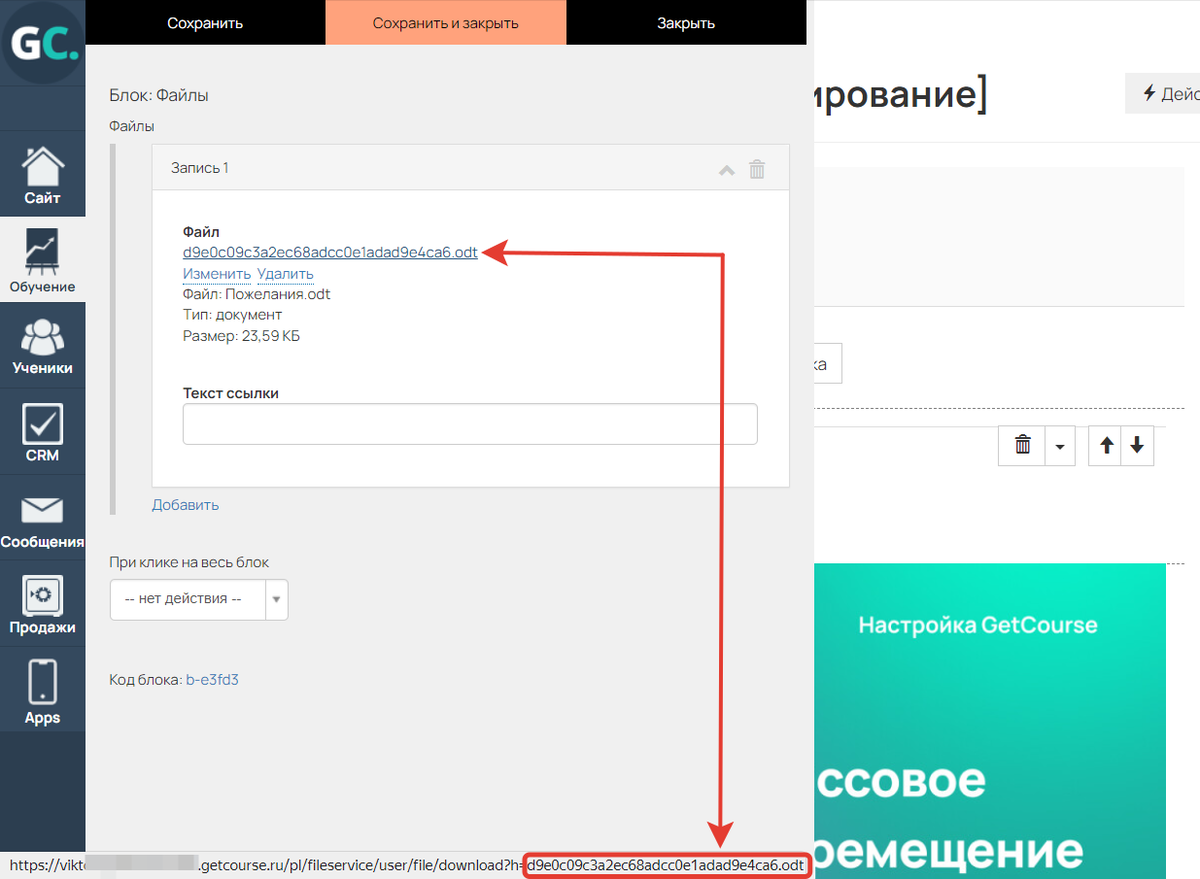
Хеш в ссылке на файл из урока
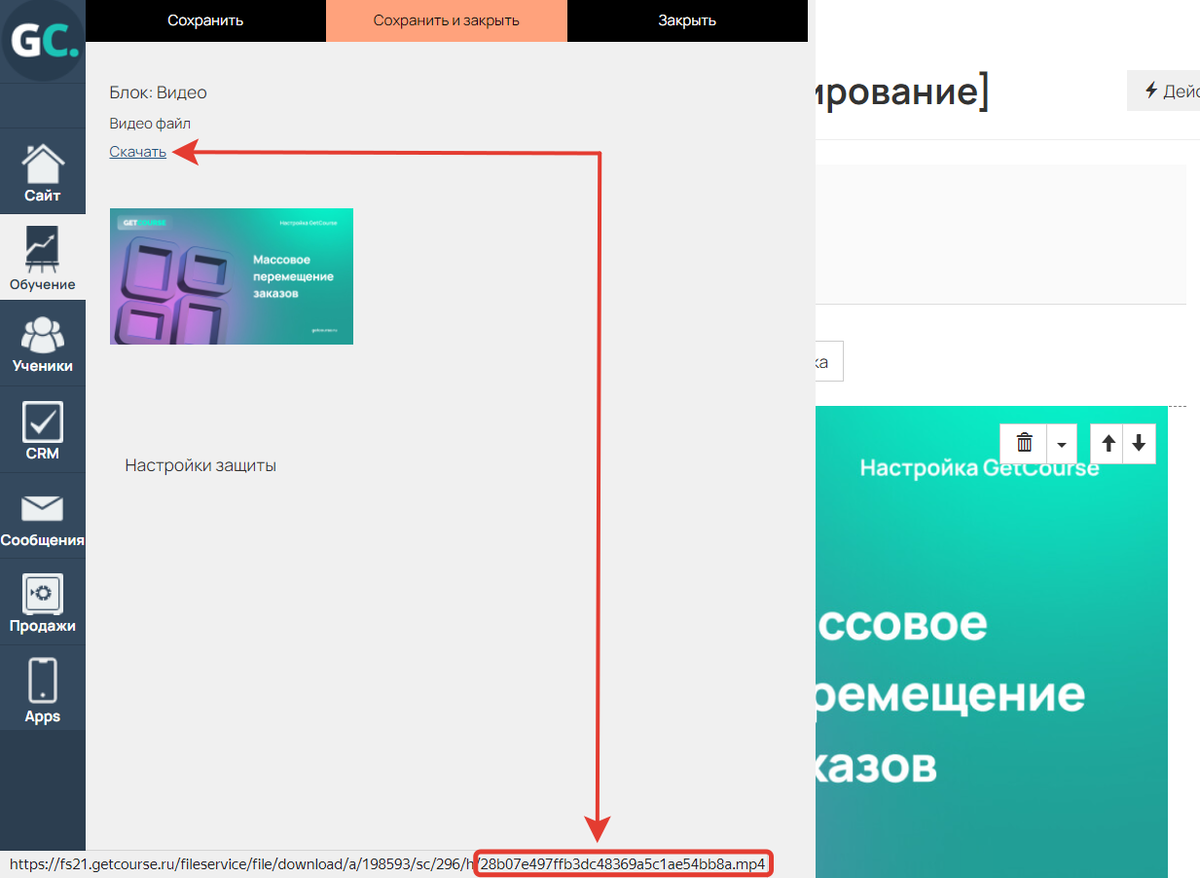
Хеш в ссылке на видео из урока
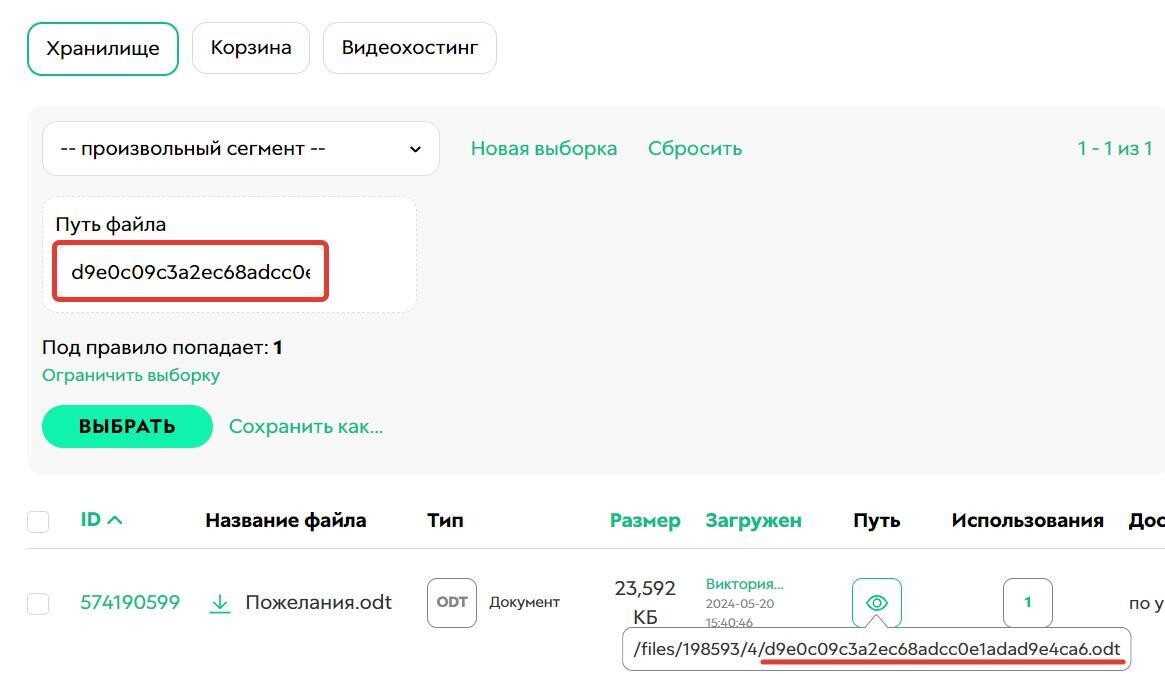
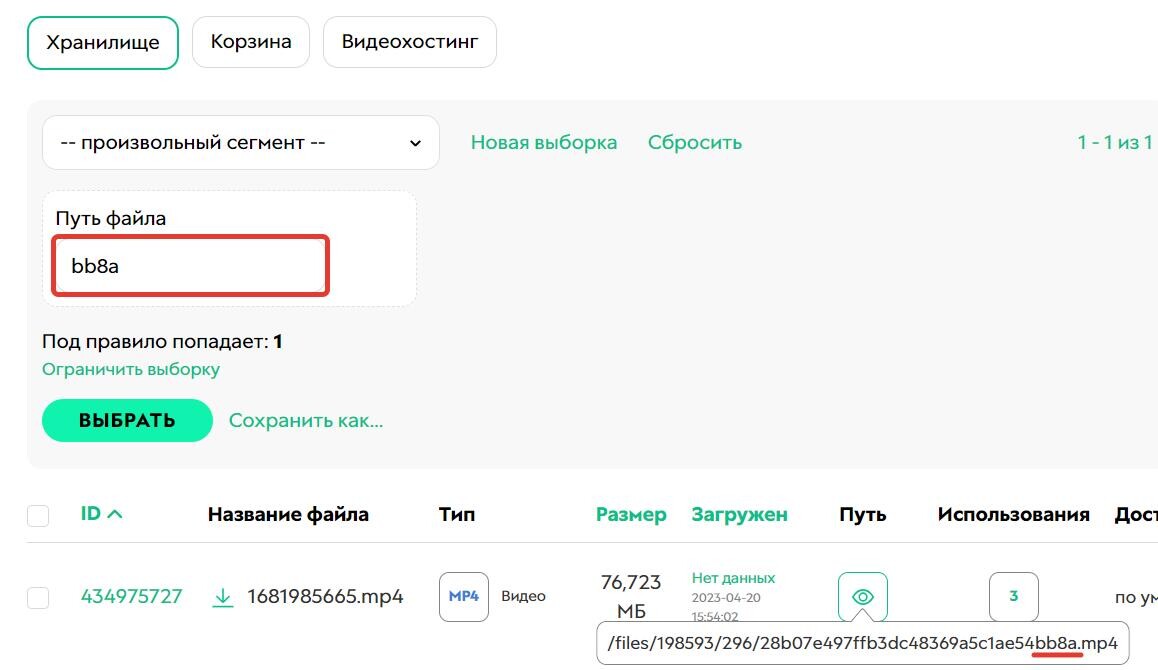
Размер (Mb)
Условие позволяет искать файлы по их размеру в Mb. При необходимости можно задать диапазоны размеров для поиска.
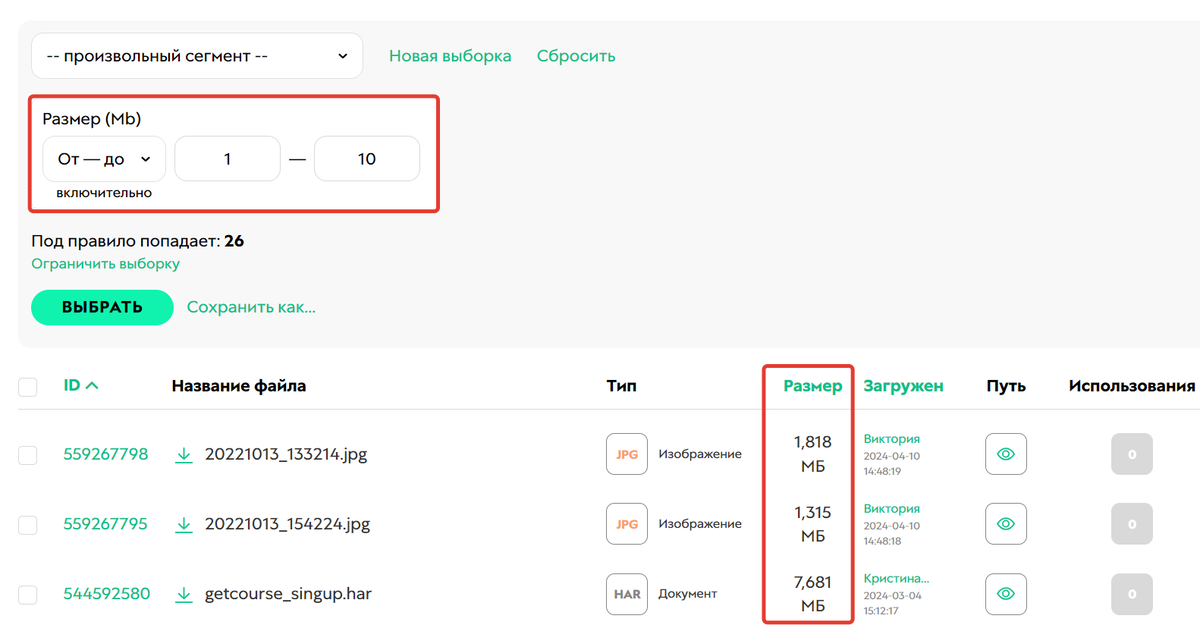
Условие «Размер (Mb)»
Тип файла
Условие позволяет найти все файлы определенного типа: аудио, изображение, видео, документ, архив, презентация, другое.
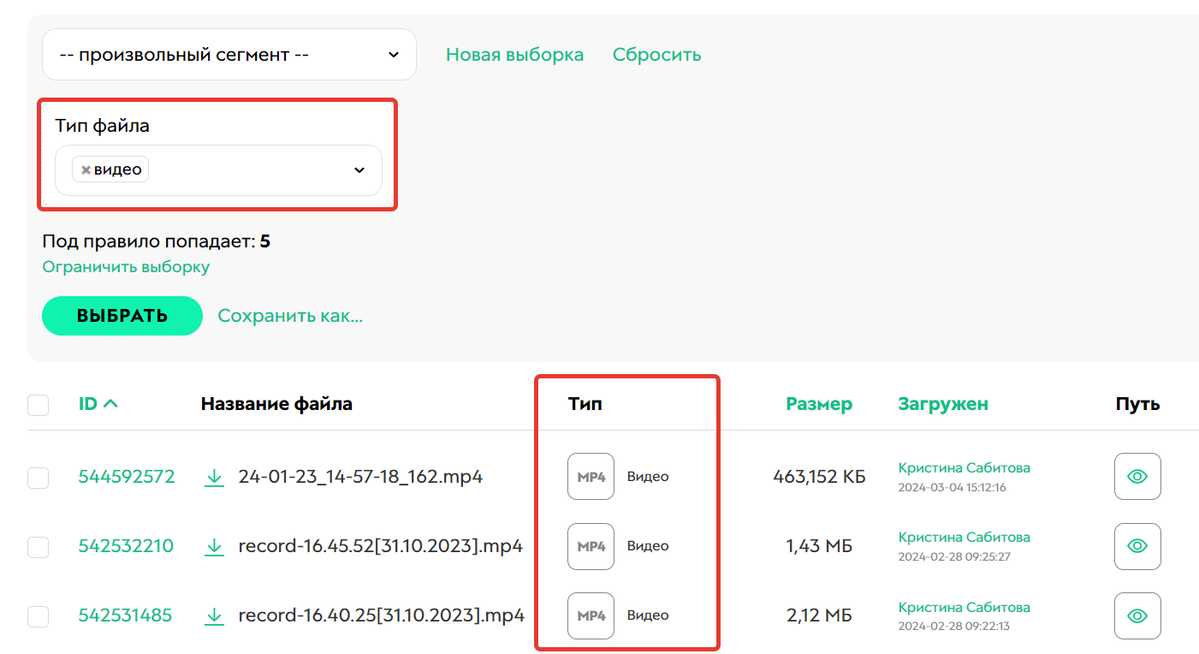
Условие «Тип файла»
Примеры сегментов файлов
- Все файлы определенного тренинга, включая файлы из его уроков и ответов учеников.
- Файлы, которые нигде не используются и весят более N Мб.
- Файлы, которые ученики прикрепляли в ответах и комментариях определенного тренинга
- Файлы, которые ученики в прошлом году прикрепляли в ответах на любые анкеты
- Файлы, которые определенный пользователь сегодня добавил в тренинг X.
Все файлы определенного тренинга, включая файлы из его уроков и ответов учеников.
Для составления такого сегмента используйте следующую цепочку условий: «Использования» — «Поиск внутри объекта» — «Тренинг» — «Название».
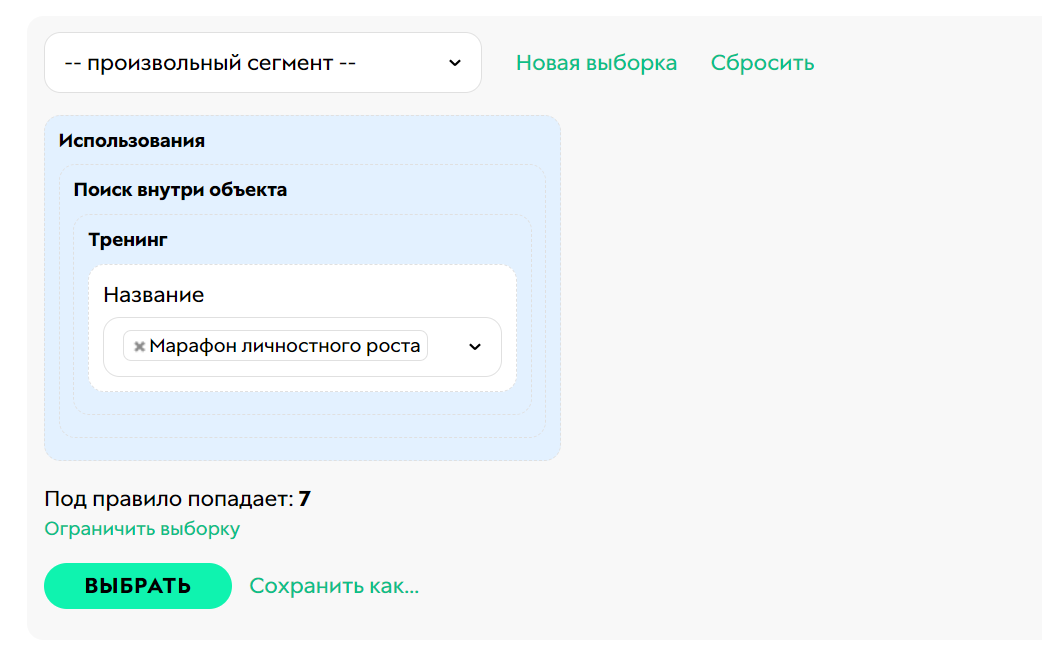
Сегмент файлов определенного тренинга
Обратите внимание
Под такое условие могут попасть файлы, находящиеся как в тренинге, так и в других местах аккаунта, т.е. у них несколько использований.
Если вы хотите удалить файлы, которые используются только в указанном тренинге, то ориентируйтесь на колонку «Использования» и вручную выберите те, в которых единичное использование.
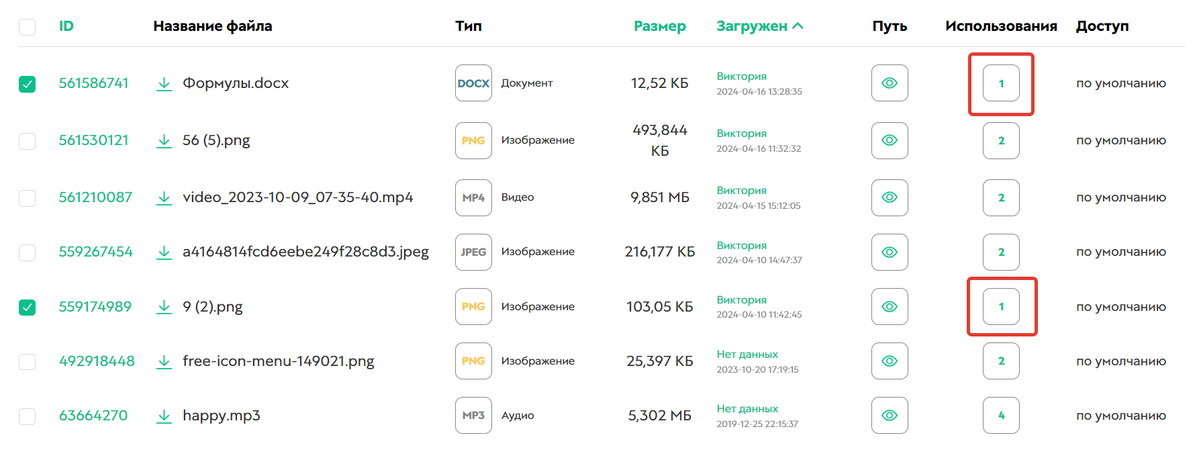
Единичное использование файла
Файлы, которые нигде не используются и весят более N Мб.
Для составления такого сегмента добавьте два условия через логический оператор И:
- «Нет использований» — «Да»;
- «Размер (Mb)» — «Больше», указав нужное значение.
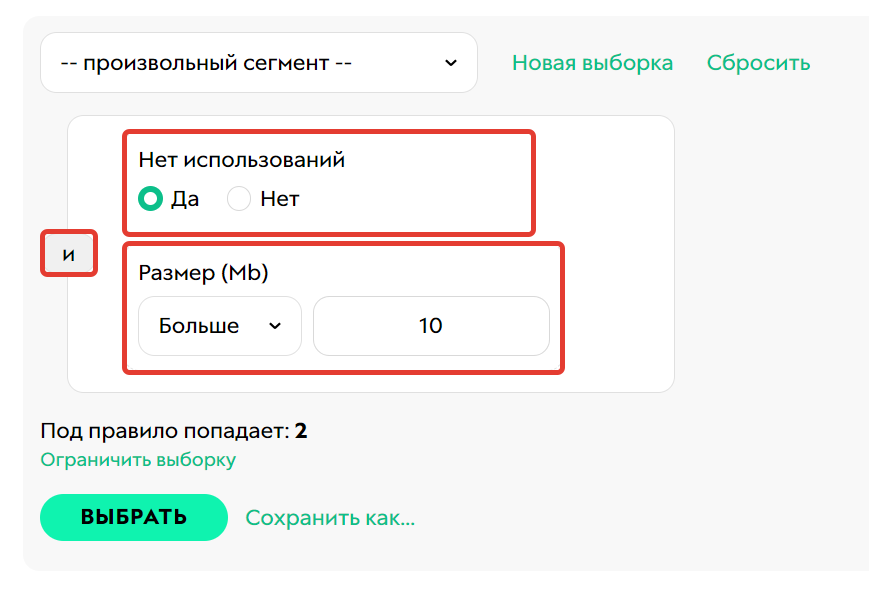
Файлы, которые нигде не используются и весят более 10 Мб
Файлы, которые ученики прикрепляли в ответах и комментариях определенного тренинга
Для составления такого сегмента внутри условия «Использования» с помощью логического оператора «И» добавьте:
- «Тип объекта» — «Ответ на урок», «Комментарии».
- «Поиск внутри объекта» — «Тренинг» — «Название».
- «Тип пользователя при добавлении использования» — «ученик».
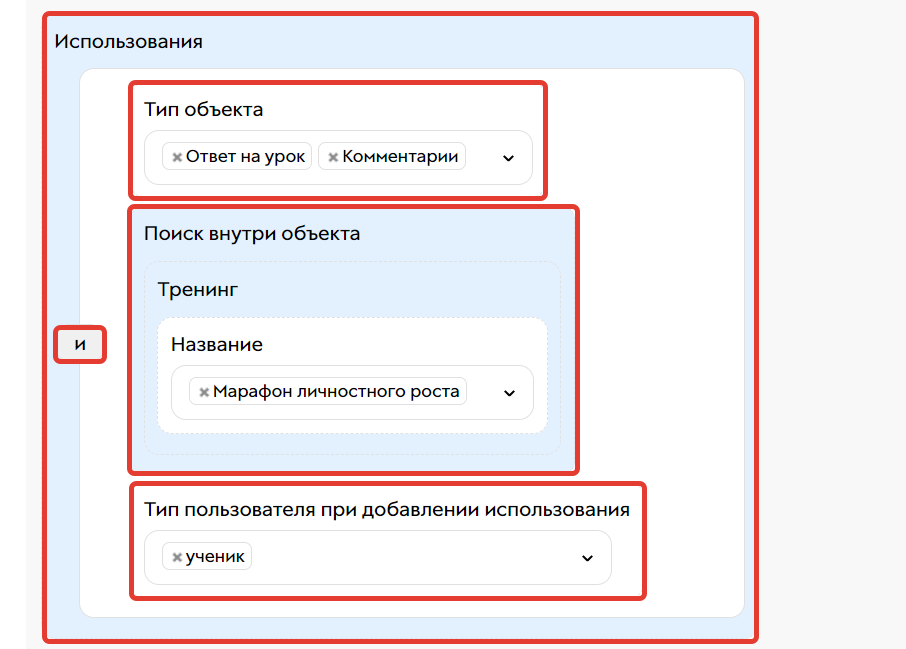
Файлы, которые ученики прикрепляли в ответах и комментариях определенного тренинга
Дополнительно через логический оператор «И» можно ограничить выборку по типу файла, например, если необходимо найти только все видео, которые прикрепляли ученики в ответах/комментариях.
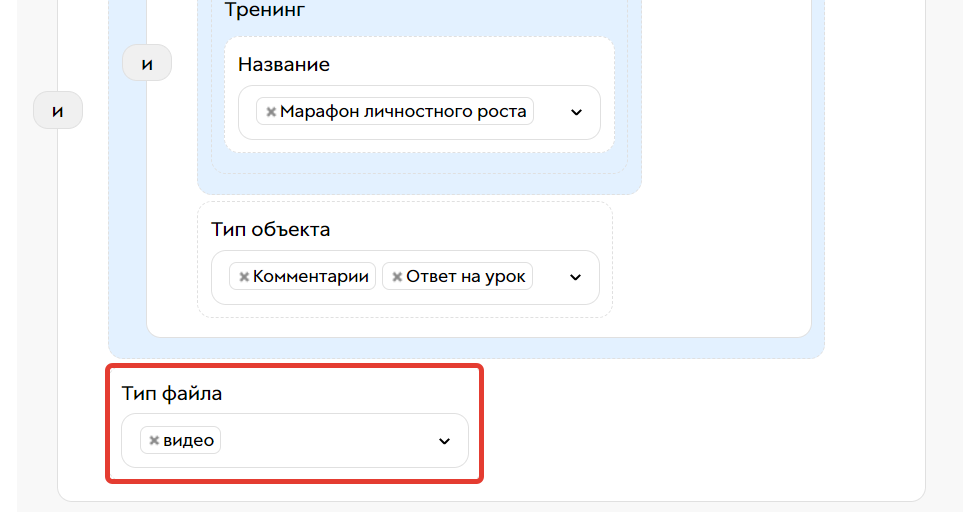
Тип файла
Файлы, которые ученики в прошлом году прикрепляли в ответах на любые анкеты
Для составления такого сегмента:
- Добавьте условие «Дата загрузки» по N дату. В нашем примере идет поиск файлов, которые загружены до 01.01.2024.
- Через логический оператор «И» добавьте «Использования», внутри которого следующие условия:
- «Поиск внутри объекта» — «Ответы на анкеты»;
- «Тип пользователя при добавлении использования» — «ученик».
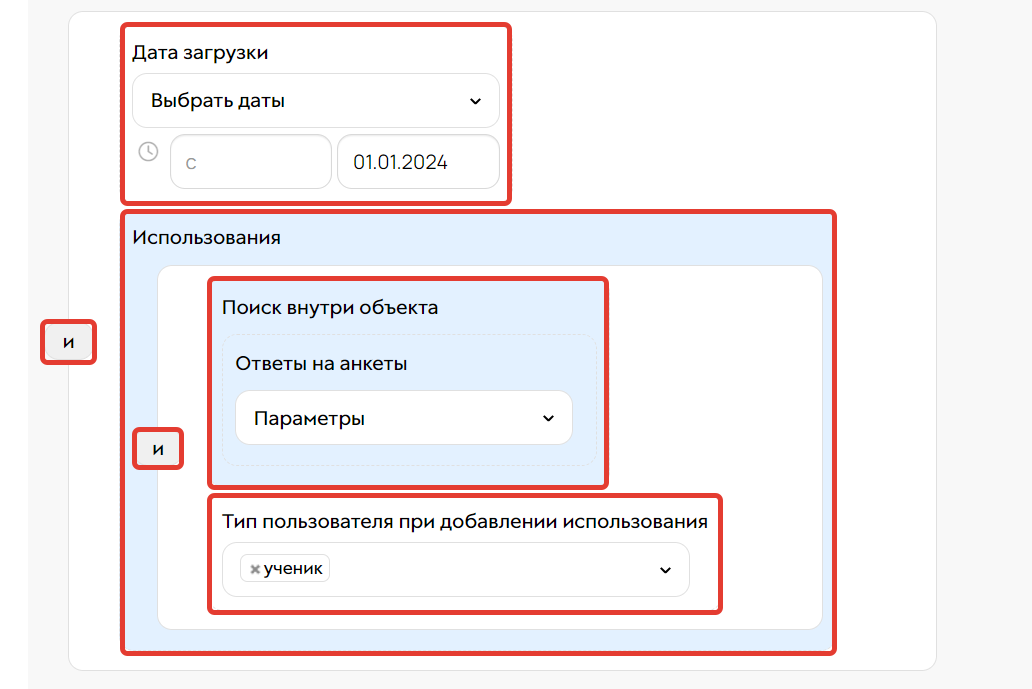
Файлы, которые ученики в прошлом году прикрепляли в ответах на любые анкеты
При необходимости поиск можно дополнительно ограничить определенной анкетой:
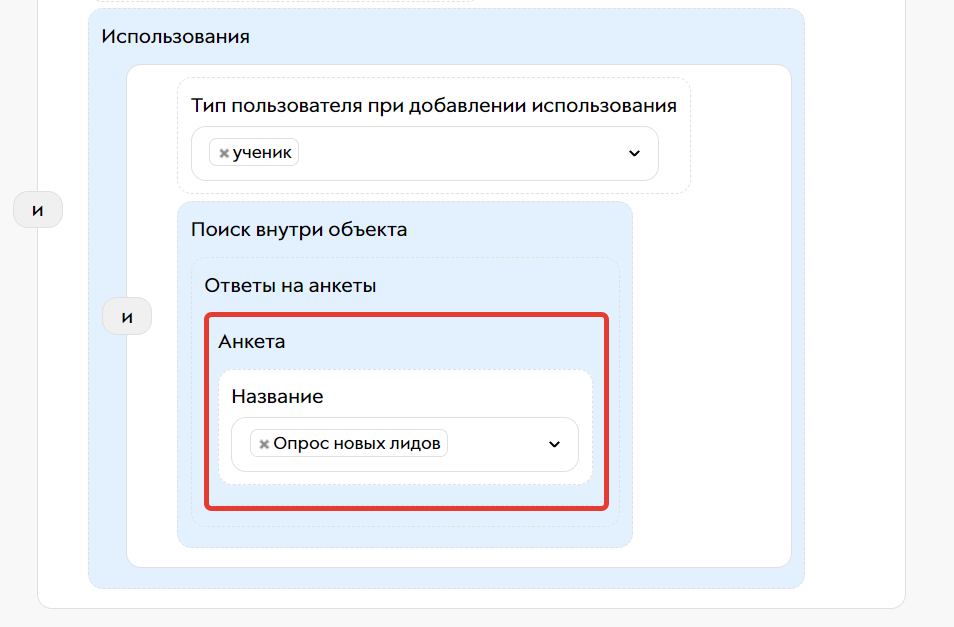
Выбор анкеты
Файлы, которые определенный пользователь сегодня добавил в тренинг X
Для этого:
- Добавьте условие «Дата загрузки» — «Сегодня».
- Через логический оператор «И» добавьте «Использования» со следующими условиями:
- «Принадлежит пользователю» — «Эл.адрес содержит»;
- «Поиск внутри объекта» — «Тренинг» — «Название».
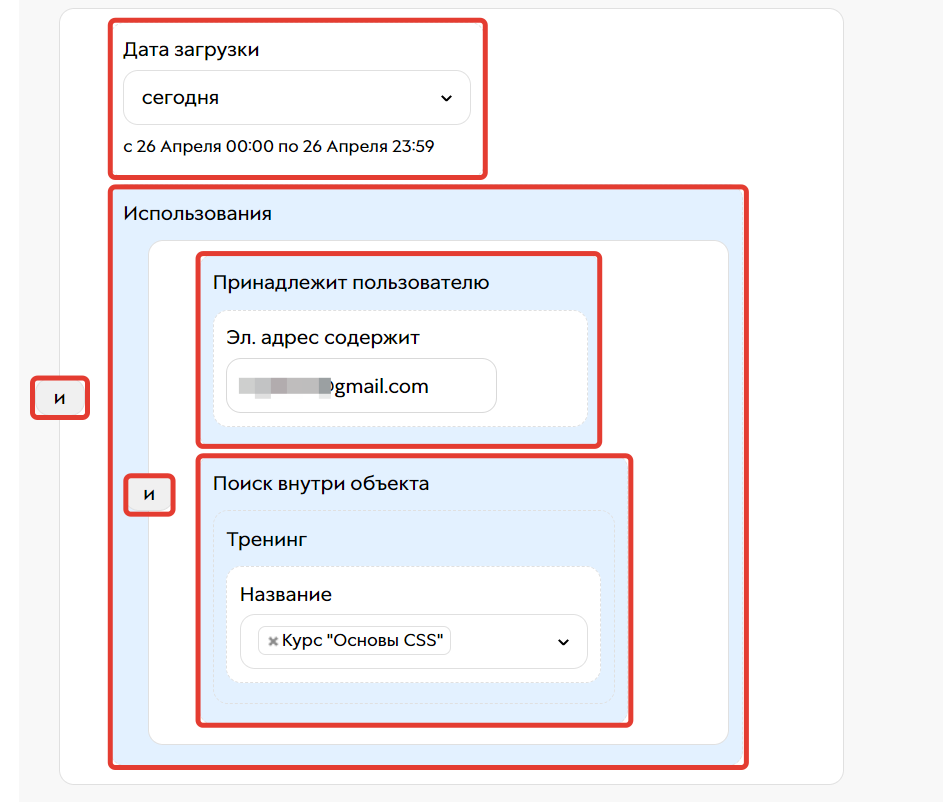
Файлы, которые определенный пользователь сегодня добавил в тренинг X
В следующей статье читайте о том, что делать, если необходимо расширить место в файловом хранилище аккаунта → «Как увеличить объём файлового хранилища на GetCourse».

авторизуйтесь
Ответили в рамках техподдержки. Благодарим за обратную связь!
Спешу сообщить, что поиск по названию добавлен в файловое хранилище. Теперь вы можете искать нужные файлы с помощью условия "Название файла" https://disk.yandex.ru/i/MUghpCQgsY4R1Q
На данный момент такой возможности действительно нет. Передала в профильный отдел пожелание по добавлению данной опции. Все пожелания рассматриваются как варианты возможных дальнейших разработок профильными специалистами.
Следить за новостями и обновлениями на нашей платформе вы можете в блоге и социальных сетях https://t.me/getcourse_update , https://vk.com/getcourseru .
Спешу сообщить, что поиск по названию добавлен в файловое хранилище. Теперь вы можете искать нужные файлы с помощью условия "Название файла" https://disk.yandex.ru/i/MUghpCQgsY4R1Q